iPhoneの内部ストレージにアクセスしてデータを効果的に復元する方法
 更新者 ボーイウォン / 09年2023月10日00:XNUMX
更新者 ボーイウォン / 09年2023月10日00:XNUMX数週間前に最初の iPhone を購入し、書類や写真などの重要なファイルを保管してきました。 しかし、不要なデータを削除している間に、貴重なファイルのいくつかが誤って削除されてしまいました。 今、私はそれらを取り戻す必要があります。 メモリ カードを取り外して、技術者の助けを求めることは役に立ちますか? しかし、iPhoneからメモリカードを取り外す方法がわかりません。 誰でも私を助けることができますか?
iPhone を初めて使用する場合は、iPhone はメモリ カードを使用しないことを覚えておいてください。 Apple は、モバイル デバイスにメモリ カード用のスロットを提供したことはありません。 したがって、iPhone には、ファイルとデバイス データを保存するための内部メモリしかありません。 そのため、技術者に助けを求めても、そもそもチェックするメモリ カードがありません。 さらに、代わりにこの問題を解決するためのツールをオンラインで見つけることができる場合、時間、労力、およびお金を無駄にするだけです.
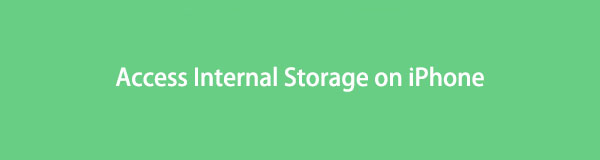
とはいえ、この記事では、この問題に使用できるソリューションを既に準備しています。 回復ツール、方法、およびサービスをオンラインでテストした後、失われたデータを返すのに最も効果的なものを最終的に集めました. バックアップが必要なものもありますが、バックアップを必要としないツールも含まれているため、心配する必要はありません。 この投稿では、ファイルを確実に復元できるようにするための複数のオプションを提供します。 ステップバイステップのガイドも利用できます。 プロセスを成功させるには、正しい指示を慎重に実行するだけです。

ガイド一覧
パート1. FoneLab iPhone Data Recoveryを使用してiPhoneの内部ストレージにアクセスする方法
今日、人々は過小評価されている人々にゆっくりと光を当てています FoneLab iPhoneのデータ復旧. このプログラムは、iPhone の内部ストレージにアクセスする機能を備えており、 失われたデータを回復する. 誤って削除したり、ジェイルブレイクに失敗したり、アップグレードに失敗したり、デバイスが壊れたり、工場出荷時設定にリセットしたりした後でも、ファイルを簡単に読み取って復元できます。 さらに、バックアップ全体を復元する必要がある他の復元方法とは異なり、FoneLab iPhone Data Recovery を使用すると、選択的に復元できます。 これは、不要なアイテムを含めずに、必要なアイテムを復元できることを意味します。
FoneLab for iOSを使用すると、写真、連絡先、ビデオ、ファイル、WhatsApp、Kik、Snapchat、WeChatなどの失われた/削除されたiPhoneデータをiCloudまたはiTunesのバックアップまたはデバイスから復元できます。
- 写真、ビデオ、連絡先、WhatsApp、その他のデータを簡単に復元します。
- 回復前にデータをプレビューします。
- iPhone、iPad、iPod touchが利用可能です。
iPhoneでメモリを見つけてデータを復元する方法を理解するには、以下の簡単な手順に従ってください FoneLab iPhoneのデータ復旧:
ステップ 1FoneLab iPhone Data Recovery の Web サイトを探索して、[無料ダウンロード] ボタンを見つけます。 このツールは Mac と Windows で使用できるため、適切なボタンをクリックしてください。 お使いのコンピューターが Mac の場合は、[Go to Mac Version] をクリックして Apple ロゴのボタンを表示します。 ソフトウェア ファイルをダウンロードしたら、リカバリ ツールをコンピュータにインストールして実行します。
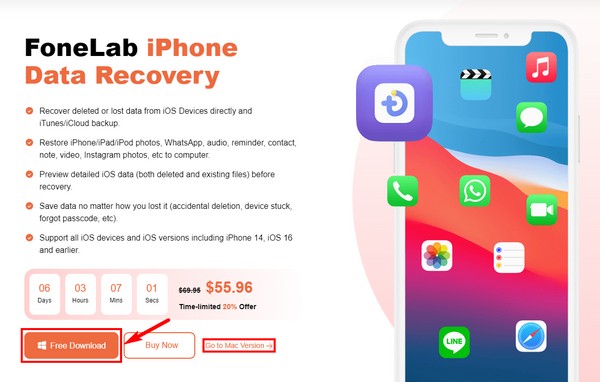
ステップ 2プログラムの主な機能がメイン インターフェイスに表示されます。 これには、左側の iPhone Data Recovery が含まれます。 次に、iOS 用の WhatsApp 転送、iOS データのバックアップと復元、および iOS システム リカバリが右側にあります。 左側の機能をクリックして、デバイスのデータを回復します。
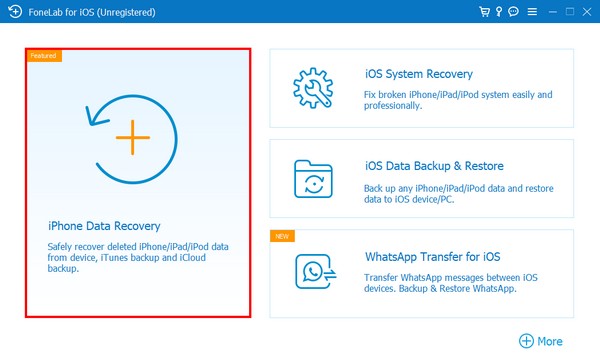
ステップ 3iPhone をライトニング ケーブルでコンピューターに接続し、[iOS デバイスから復元] セクションにいることを確認します。 デバイス情報が右側に表示されます。 下の [スキャンの開始] タブをクリックして、プログラムがデータにアクセスして閲覧できるようにします。
![[スキャンの開始] タブをクリックします](https://www.fonelab.com/images/ios-data-recovery/fonelab-iphone-data-recovery-access-internal-storage-iphone-connect.jpg)
ステップ 4データ型は左側の列に一覧表示されます。 データの種類をクリックして、失われたファイルを表示します。 その後、回復したいファイルを見つけて選択します。 次に、右下の [復元] タブを押して、デバイス上のファイルを復元します。

FoneLab for iOSを使用すると、写真、連絡先、ビデオ、ファイル、WhatsApp、Kik、Snapchat、WeChatなどの失われた/削除されたiPhoneデータをiCloudまたはiTunesのバックアップまたはデバイスから復元できます。
- 写真、ビデオ、連絡先、WhatsApp、その他のデータを簡単に復元します。
- 回復前にデータをプレビューします。
- iPhone、iPad、iPod touchが利用可能です。
パート 2. iTunes を使用して iPhone の内蔵メモリ カードから失われたデータを復元する方法
iTunes は、iPhone の内部メモリで失われたデータを回復する一般的な方法の XNUMX つでもあります。 以前に iTunes で iPhone を同期したことがある場合、デバイスのデータはプログラムで自動的にバックアップされます。 したがって、ファイルを元に戻すことができます iTunes からのバックアップの復元. ただし、iPhone を iTunes に接続したことがない場合、この方法は機能しません。 また、最新の macOS では iTunes が置き換えられていますが、代わりに Finder を試すことができます。
以下の簡単な手順に従って、iTunes または Finder で iPhone ファイルを復元する方法を理解してください。
ステップ 1通常デバイスを同期するコンピュータで iTunes または Finder を起動し、USB ケーブルを使用してそれらをリンクします。 代わりに Wi-Fi 接続を使用することもできます。
ステップ 2iTunes または Finder インターフェイスで、左上にある小さなアイコンをクリックします。 オプションのリストが画面の左側の領域に表示されます。
ステップ 3iTunes で、[概要] タブを選択して、バックアップと復元のオプションを表示します。 画面下部の [バックアップ] セクションを参照してください。 次に、[バックアップの復元] タブをクリックして、デバイス データを復元します。
または、代わりに Finder で [一般] > [バックアップの復元] を選択します。
FoneLab for iOSを使用すると、写真、連絡先、ビデオ、ファイル、WhatsApp、Kik、Snapchat、WeChatなどの失われた/削除されたiPhoneデータをiCloudまたはiTunesのバックアップまたはデバイスから復元できます。
- 写真、ビデオ、連絡先、WhatsApp、その他のデータを簡単に復元します。
- 回復前にデータをプレビューします。
- iPhone、iPad、iPod touchが利用可能です。
パート3。 iCloudからiPhoneからデータを復元する方法
上記の方法と同様に、iCloud でファイルを復元するにはバックアップが必要です。 この iCloud バックアップは、iPhone やその他の iOS デバイスの情報をコピーするため、必要なときにいつでも復元できます。 ただし、この方法では、 デバイスのコンテンツをすべて消去する. そのため、失われたファイルを回復すると、ファイルの一部が失われる可能性があります。
以下の簡単な手順に従って、iPhone の内部ストレージにアクセスし、iCloud でファイルを復元する方法を理解してください。
ステップ 1iPhone をリセットし、電源を入れてセットアップを開始します。 [アプリとデータ] 画面が表示されたら、[iCloud バックアップから復元] オプションをタップします。 その後、Apple ID を使用して iCloud アカウントにサインインします。
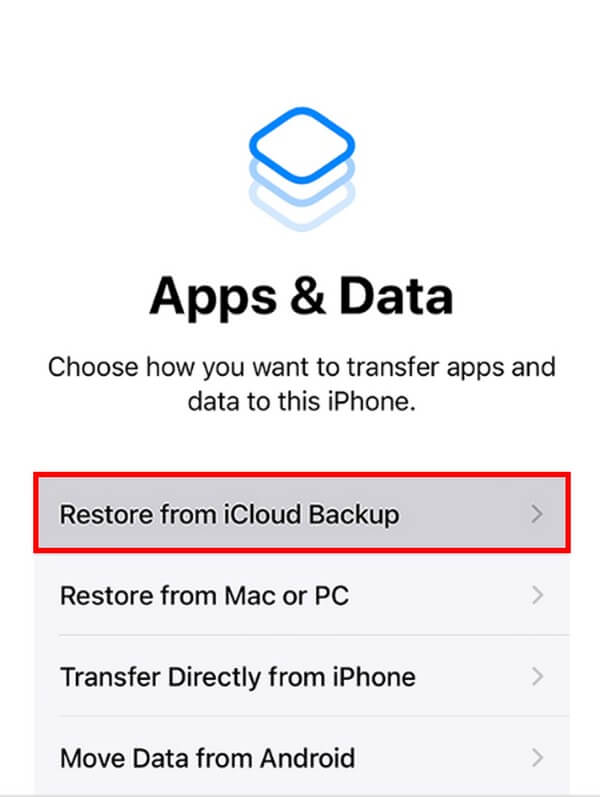
ステップ 2ファイルがまだ利用可能なバックアップのリストからバックアップを選択します。 次に、購入したアプリの復元を求められたら、Apple ID でサインインします。
ステップ 3その後、進行状況バーが画面に表示されます。 完了するのを待ち、中断を避けるためにインターネット接続が安定していることを確認してください。 最後に、セットアップを完了すると、復元したデバイス データを楽しむことができます。
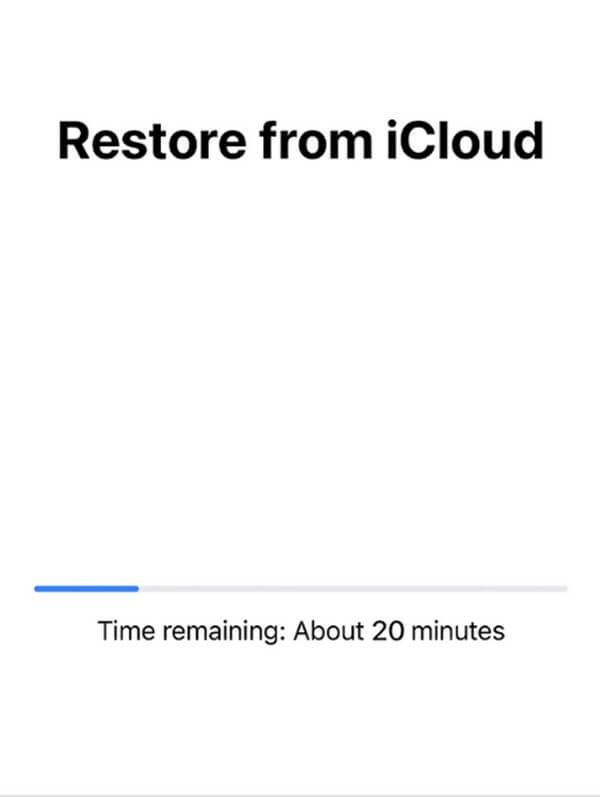
FoneLab for iOSを使用すると、写真、連絡先、ビデオ、ファイル、WhatsApp、Kik、Snapchat、WeChatなどの失われた/削除されたiPhoneデータをiCloudまたはiTunesのバックアップまたはデバイスから復元できます。
- 写真、ビデオ、連絡先、WhatsApp、その他のデータを簡単に復元します。
- 回復前にデータをプレビューします。
- iPhone、iPad、iPod touchが利用可能です。
パート 4. iPhone の内部ストレージへのアクセスと復元に関する FAQ
1. iPhoneのメモリを確認する方法は?
iPhone のメモリまたはストレージを表示するには、デバイスの [設定] に移動します。 [一般] タブをタップし、次に [iPhone ストレージ] をタップします。 そこから、デバイスのストレージ容量が表示されます。
2. バックアップを必要としない復旧方法はありますか?
はいあります。 バックアップ ファイルを作成できなかった場合は、 FoneLab iPhoneのデータ復旧. このツールでは、ファイルを失う前にバックアップを保存する必要はありません。 デバイスをスキャンさせるだけで、紛失したファイルを見つけることができます。 したがって、このプログラムはあなたのデータを取得しているため、予告なしに問題が発生しても心配しないでください。
3. FoneLab iPhone データ復元は連絡先を復元できますか?
はい、それはありません。 FoneLab iPhoneのデータ復旧 連絡先、メッセージ、写真、ビデオ、リマインダー、オーディオ、メモ、WhatsApp、ドキュメントなど、20 種類以上のデータを復元できます。 したがって、このツールで iPhone、iPad、および iPod のほぼすべてのコンテンツを簡単に復元できると信頼できます。
この記事をお読みいただき、ありがとうございます。 上記の方法は効果的であり、懸念を解決するのに役立つと信頼できます。
FoneLab for iOSを使用すると、写真、連絡先、ビデオ、ファイル、WhatsApp、Kik、Snapchat、WeChatなどの失われた/削除されたiPhoneデータをiCloudまたはiTunesのバックアップまたはデバイスから復元できます。
- 写真、ビデオ、連絡先、WhatsApp、その他のデータを簡単に復元します。
- 回復前にデータをプレビューします。
- iPhone、iPad、iPod touchが利用可能です。
